Introduction
Ce document décrit les problèmes les plus courants rencontrés avec l'outil Attendant Console dans Webex Calling (WxC).
Conditions préalables
Exigences
Cisco vous recommande de prendre connaissance des rubriques suivantes :
- Webex Calling
- Concentrateur De Commande
- Client réceptionniste
Composants utilisés
Ce document n'est pas limité à une version matérielle et logicielle spécifique. The information in this document was created from the devices in a specific lab environment. All of the devices used in this document started with a cleared (default) configuration. Si votre réseau est en ligne, assurez-vous de bien comprendre l’incidence possible des commandes.
Informations générales
Attendant Console for Webex Calling est une application conçue pour aider les réceptionnistes ou les opérateurs à gérer efficacement les appels entrants. Cette console offre une interface conviviale qui permet au standard de traiter plusieurs appels simultanément, de transférer facilement les appels à la personne appropriée, de surveiller l'état des lignes au sein de l'organisation et d'accéder aux répertoires pour un routage rapide des appels.
Problèmes courants liés à Attendant Console
Vérifiez que l'organisation et l'utilisateur disposent des licences Attendant Console
L'utilisateur doit disposer d'une licence Webex Calling Professional et d'une licence Attendant Console.
Étape 1. Sous MANAGEMENT > Users, cliquez sur User.
Étape 2. Faites défiler jusqu’à Summary > License.
Étape 3. Assurez-vous que la licence Webex Calling Professional et la licence Attendant Console sont attribuées.
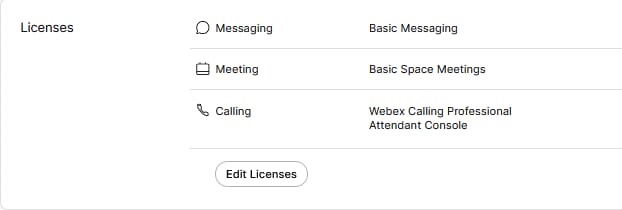 Récapitulatif des licences
Récapitulatif des licences
Étape 4. Si les licences nécessaires ne sont pas ajoutées, cliquez sur Edit Licenses > Edit Licenses > Calling.
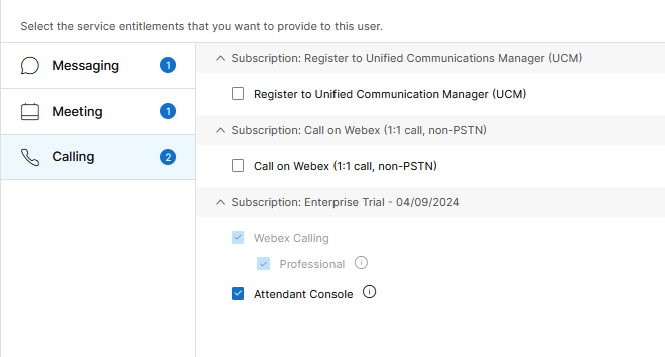 Modifier les licences utilisateur appelant
Modifier les licences utilisateur appelant
Étape 5. Cochez la case correspondant aux licences requises.
Étape 6. Cliquez sur Save.
Licence Attendant Console non disponible pour l'utilisateur
Si Attendant Console n'est pas disponible pour l'utilisateur, cela peut être dû au fait que l'organisation ne dispose d'aucune licence Attendant Console.
Étape 1. Sous MANAGEMENT > Account > Subscriptions > License Summary > Calling.
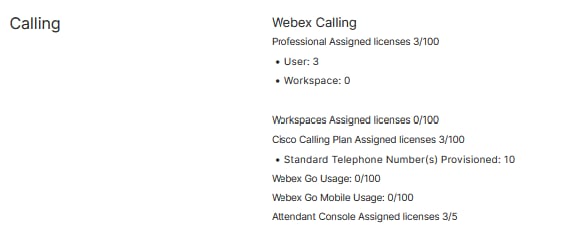 Récapitulatif des licences d'appel de compte
Récapitulatif des licences d'appel de compte
Étape 2. Assurez-vous que les licences attribuées à Attendant Console n'ont pas atteint la limite du compte.
Étape 3. Si les licences Attendant Console Assigned n'apparaissent pas dans le résumé ou si d'autres licences sont nécessaires, reportez-vous à Provisioning the Attendant Console license.
Après le provisionnement avec les licences Attendant Console, la Réceptionniste apparaît toujours dans le Control Hub
Les organisations d'évaluation qui ont été initialement provisionnées avec la fonctionnalité Client Réceptionniste et qui ont reçu des licences d'évaluation Attendant Console par la suite, continuent à voir le Client Réceptionniste dans SERVICES > Calling > Features > Receptionist Client.
 Fonction client de Receptionis
Fonction client de Receptionis
Au niveau Utilisateur dans GESTION > Utilisateurs > Appel > Expérience d'appel utilisateur, le client Réceptionniste apparaît également.
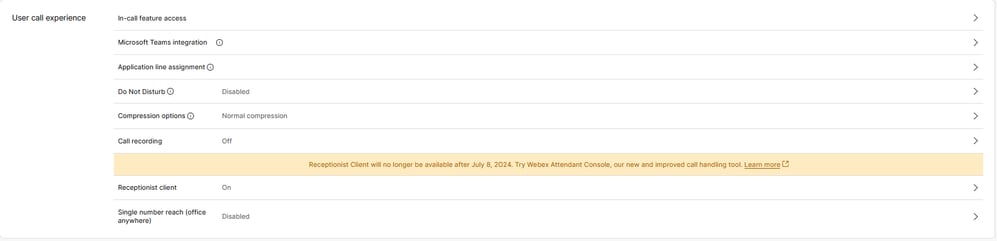 Client Réceptionniste Utilisateur
Client Réceptionniste Utilisateur
Ces organisations peuvent utiliser le client Attendant Console dans l'application Webex. Une fois la licence Attendant Console achetée, le client Réceptionniste et le paramètre d'appel de l'utilisateur sous Expérience d'appel utilisateur devraient passer à l'option Attendant Console.
Attendant Console non disponible dans l'application Webex
Des applications intégrées sont requises pour que Attendant Console s'affiche dans l'application Webex afin de s'assurer que celles-ci sont autorisées dans l'organisation :
Étape 1. Accédez à GESTION > Général > Applications intégrées.
Étape 2. Assurez-vous que l'option Autoriser les utilisateurs à accéder aux applications intégrées à partir de réunions, d'espaces et de la barre latérale Webex App est Autorisée.
 Applications intégrées de l'entreprise
Applications intégrées de l'entreprise
Étape 3. Se reconnecter à l'application Webex
Collecter les journaux du client Attendant Console
Collectez les journaux pour résoudre tout problème non mentionné dans ce document :
Étape 1 : reproduction du problème dans le client Attendant Console
Étape 2. Cliquez sur Profil et paramètres en haut à droite.
 Profil et paramètres
Profil et paramètres
f
Étape 3. Cliquez sur Help > Download application logs.
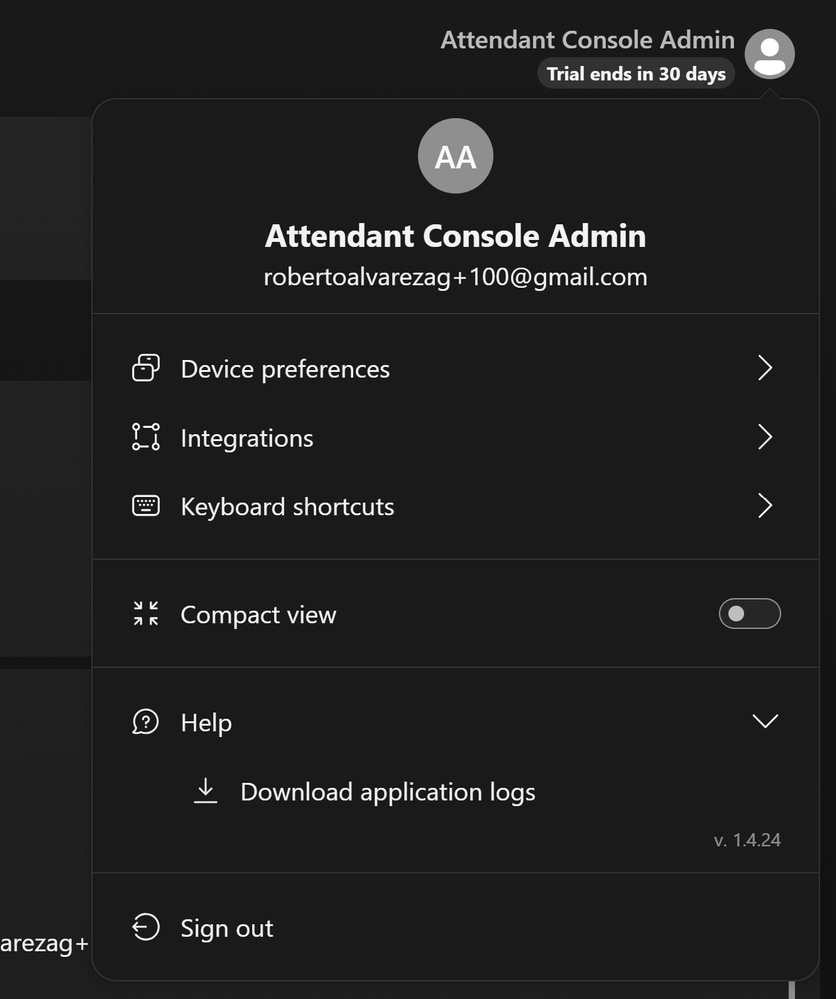 Télécharger les journaux des applications
Télécharger les journaux des applications
Étape 4. Les journaux se trouvent sur vos téléchargements sous forme de fichier Zip.
Informations recommandées pour un dossier TAC
Si un problème persiste après que les étapes de dépannage de ce document ont été effectuées et qu'un cas TAC est nécessaire, Cisco recommande d'inclure ces informations :
- ID organisation
- ID ou nom de l'emplacement
- Numéro d'utilisateur, poste et courrier de la console de standard
- Une description détaillée du problème rencontré.
- Fuseau horaire et horodatage du problème rencontré.
- Joignez les journaux de l'application Attendant Console à partir de l'utilisateur.
Informations connexes
Mise en route de la console de standard

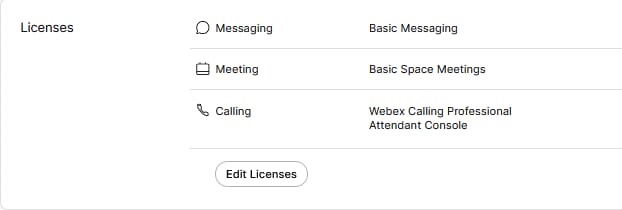
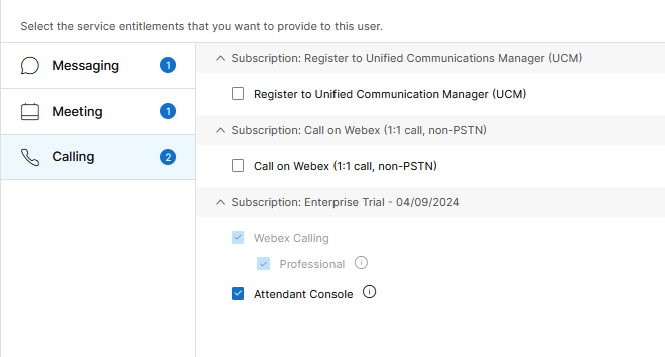
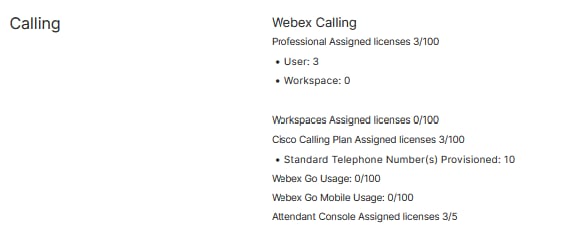

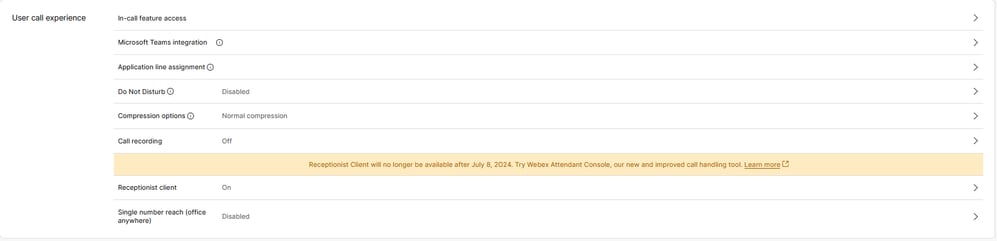


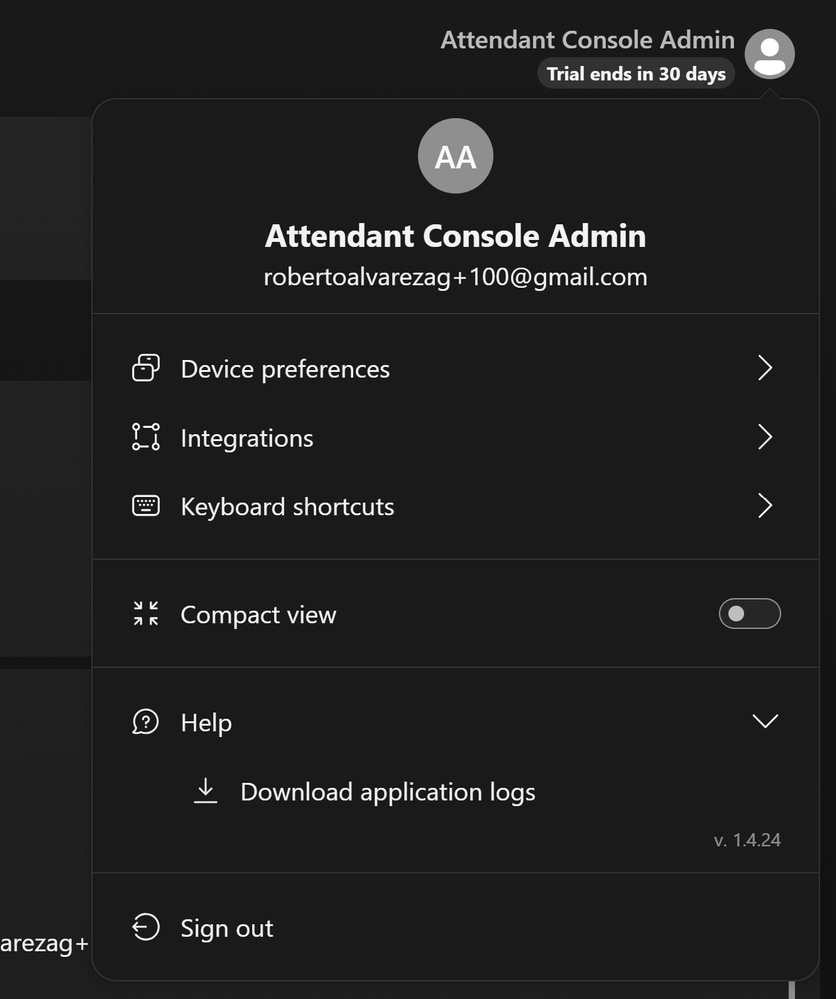
 Commentaires
Commentaires